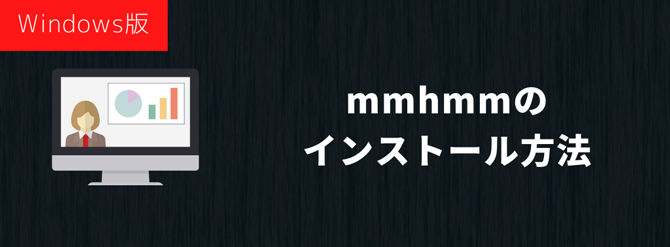
こんにちは!
Yuki (@yukibnb) です。
本記事ではZoom、Google Meet、TeamsなどでのWEB会議(ビデオ会議)やライブ配信で活用できるWindows向け「mmhmm」(んーふー)ベータ版のインストール方法を紹介します。
Macをお持ちの方はこちらの記事でMac向けmmhmm正式版のインストール方法をご覧ください。
では見ていきましょう!
はじめに
Windows向けmmhmmベータ版の招待を受ける
2021年3月20日現在、Windows向けmmhmmは招待が必要なベータ版として提供されています。
まだ招待待ちリストに登録していない方は、以下記事の手順で招待待ちリストに登録をしてください。
【簡単!】Windows向けmmhmmの招待待ちリストに登録する方法
簡単!Windows向けmmhmmベータ版のインストール方法
招待メール内の[ベータ版をダウンロード]をクリックする
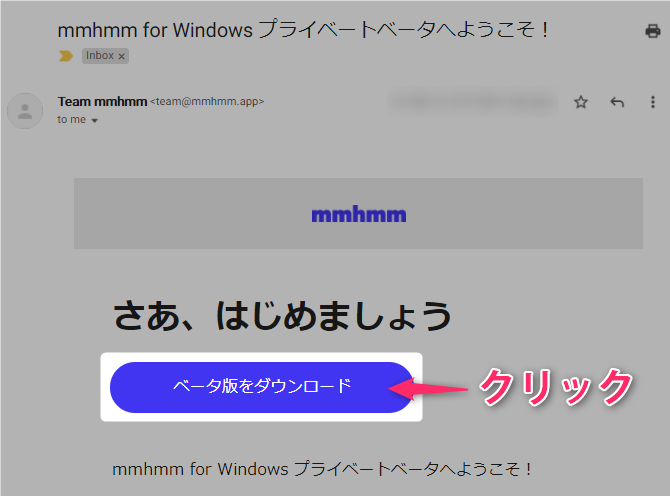
招待待ちリストに登録後、mmhmmから招待メールが届きます。
招待メール内の[ベータ版をダウンロード]をクリックしてください。
クリックするとダウンロードページが開きます。
招待待ちリストに登録後どの程度で招待メールが届くかはわかりません。僕は4カ月ほど掛かりましたが、今招待待ちリストに登録してもそこまでは掛からないのではないかと推測します。
[DOWNLOAD FOR WINDOWS]をクリックする
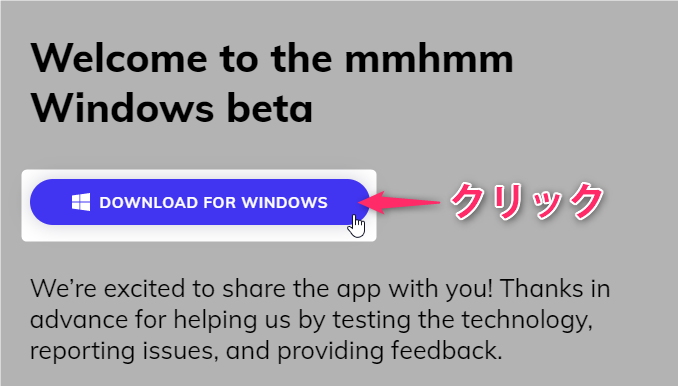
[DOWNLOAD FOR WINDOWS]をクリックしてください。
クリックすると[mmhmmSetup]というファイルがダウンロードされます。
[mmhmmSetup]をダブルクリックする

エクスプローラーを開き、[mmhmmSetup]をダブルクリックしてください。するとmmhmmのインストーラが開きます。
[Next]をクリックする
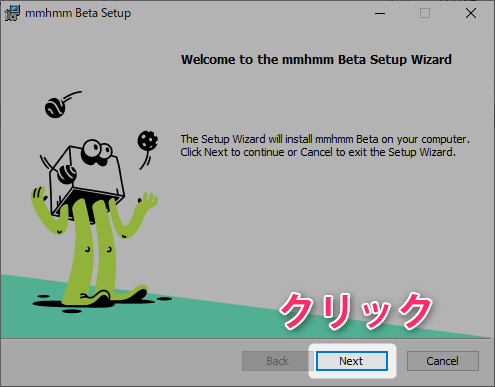
右下の[Next]をクリックしてください。
クリックすると別のポップアップが表示されます。
[はい]をクリックする
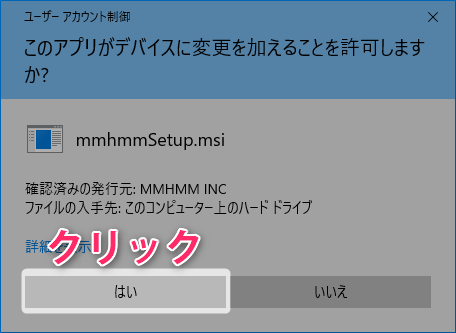
[はい]をクリックしてください。

クリックするとインストールが進みます。
インストールが完了するまで少し待ちましょう。
[Finish]をクリックする

インストールが完了するとこのような画面が表示されます。
[Finish]をクリックすると完了です。簡単でしたね!
では次にmmhmmを開いてみましょう。
mmhmmを開こう
[mmhmm Beta]で検索、もしくはショートカットからmmhmmを開く
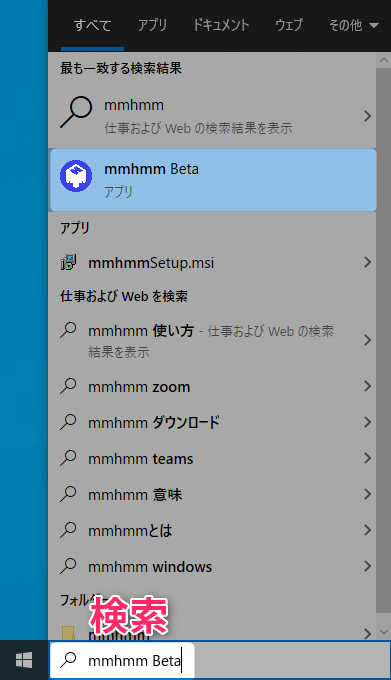
Windowsの検索ボックスで[mmhmm Beta]と検索すると[mmhmm Beta]というアプリが表示されます。
これをクリックするとmmhmmを開けます。

もしくはデスクトップにmmhmmのショートカットが表示されていれば、それをダブルクリックするとmmhmmを開けます。
【アカウントを持っていない人】アカウントを作成しよう
Mac版mmhmmのアカウントをお持ちの方はアカウント作成不要のため、この手順はスキップしてください。
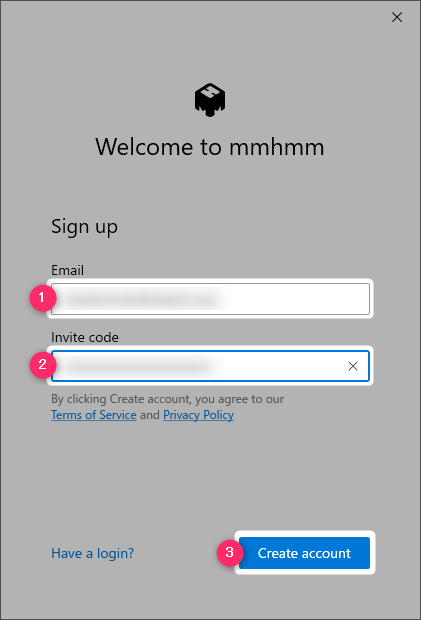
mmhmmを開くとアカウント登録画面 (Sign up画面) が開きます。
Eメールアドレスと招待コード (Invite code) を入力し、[Create account]ボタンをクリックして手順に沿ってアカウントを作成してください。
招待コードは招待メール内に記載されています。
【アカウントを持っている人】ログインしよう
Mac版mmhmmのアカウントをすでに持っている人は既存のアカウントでログインしましょう。
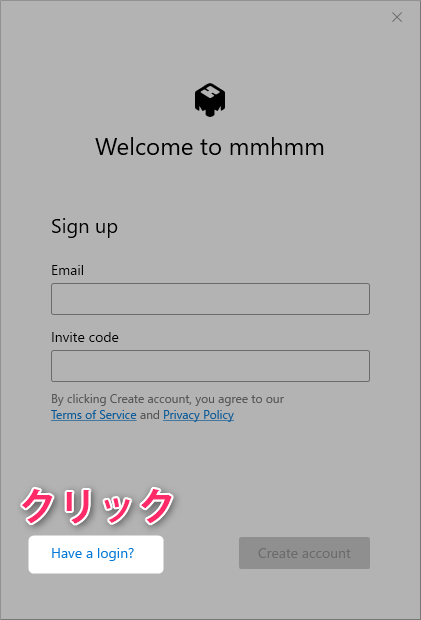
[Have a login?]をクリックしてください。

Eメールアドレスとパスワードを入力し、[Log in]ボタンをクリックしてログインしてください。
ログイン完了
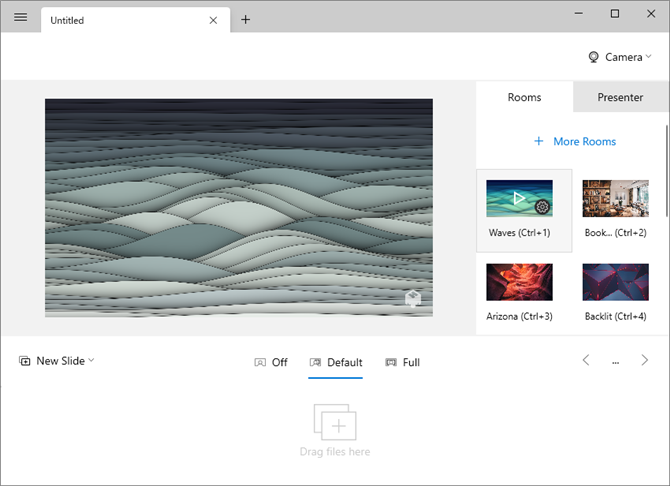
無事ログインが完了しmmhmmの画面を表示することができました!
まとめ
今回はZoomやGoogle MeetなどのWEB会議やライブ配信に使えるWindows向けmmhmm (んーふー) ベータ版のインストール方法を紹介しました。
当ブログではMac向けmmhmmの記事をいくつか公開しています。
Windows向けmmhmmの記事も徐々に公開したいと考えていますのでご期待ください!
【初心者向け】mmhmmの操作パネルを図入り解説
※Mac向けmmhmmの記事です。